Los nuevos teléfonos inteligentes Pixel y Pixel XL de Google tienen uno de los escáneres de huellas digitales más rápidos y precisos. Sin embargo, no son perfectos y algunos tienen problemas. Ya sea para desbloquear el teléfono, usar Android Pay u otras cosas. Con eso en mente, aquí repasaremos algunos consejos y sugerencias para solucionar los problemas del escáner de huellas digitales Pixel.
En octubre, los nuevos teléfonos Pixel se hicieron oficiales y ahora están disponibles en Google o Verizon. Las revisiones independientes sugieren que es el sensor de huellas digitales más rápido hasta ahora. Más rápido que el iPhone 7.
Leer: 10 problemas y soluciones comunes de Google Pixel
De vez en cuando recibimos preguntas sobre el escáner, su configuración y más. La mayoría dice que no reconoce un dedo y no desbloquea los dispositivos de los usuarios. Resultando en la necesidad de ingresar un pin o contraseña. Si tiene problemas, a continuación encontrará algunos consejos, sugerencias y trucos útiles para mejorar la experiencia.
El escáner de huellas dactilares de los dos nuevos teléfonos de Google es genial. Sentarse justo donde descansa el dedo índice de forma natural, lo que hace que desbloquear el teléfono sea natural y rápido. La configuración también es fácil y es uno de los primeros pasos cuando arranca el teléfono por primera vez.
Ya sea que haya omitido este paso o tenga problemas, existen algunas soluciones rápidas para garantizar que funcione de la mejor manera. La mayoría de los problemas provienen de escáneres o dedos sucios, o de accesorios de terceros. Abordaremos eso y más a continuación.
Cómo solucionar problemas del escáner de huellas digitales Pixel
En primer lugar, si ya ha agregado una huella digital o dos, asegúrese de que la superficie del escáner esté limpia, ya que es posible que no obtenga una lectura precisa. La suciedad, las pelusas de bolsillo, la acumulación de aceite de huellas dactilares y más podrían estar causando un mal funcionamiento.
Sin embargo, lo más importante es cómo configura su huella digital. La configuración es bastante autoexplicativa y requiere menos toques que los dispositivos Samsung, por lo que debe hacer bien los 6-8. Si no lo hizo a la perfección, es posible que desee eliminarlos y rehacer cada huella digital guardada. Use la punta, colóquela plana, cambie el ángulo y más para tantos puntos de referencia como sea posible.
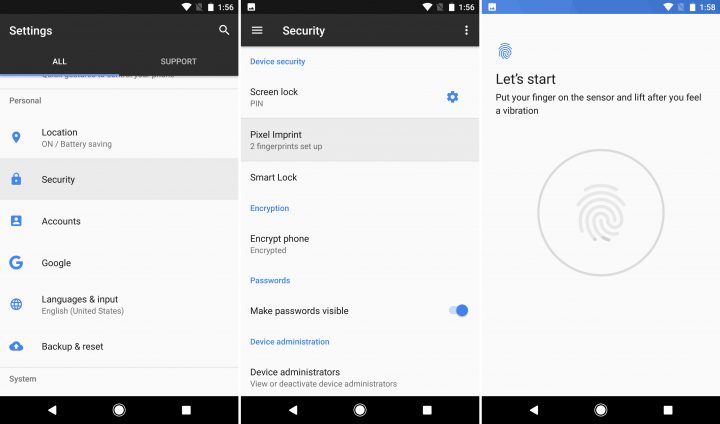
Como se muestra arriba, diríjase a Configuración> Seguridad> Impresión de píxeles> y Agregar huella digital o eliminar los actuales. Eliminar uno y comenzar de nuevo normalmente soluciona los problemas que enfrentarán los usuarios.
Dicho esto, lo que vemos con más frecuencia son las quejas de alguien que usa un caso. La mayoría de los propietarios configuran el escáner de huellas digitales cuando obtienen el teléfono por primera vez. Antes de instalar un estuche. Más tarde, el ángulo es ligeramente diferente, lo que resulta en lecturas erróneas y no se puede desbloquear el dispositivo.
Si es así, siga los pasos anteriores una vez más, elimine los dedos y regístrelos con la carcasa instalada. Recomendamos a los usuarios que configuren ambos dedos índices, ya que tiene más sentido, y luego agreguen más si lo desean. Nuevamente, mantenga el estuche encendido si usa uno, y asegúrese de que los dedos y la superficie estén limpios. Algunos informes sugirieron duplicar la misma impresión en el sistema, pero no hemos tenido problemas que justifiquen siquiera intentarlo.
La mayoría de los usuarios disfrutan del escáner sin ningún problema, pero los que tienen problemas se sentirán frustrados. Si las cosas aún no funcionan bien, le sugerimos que compre una carcasa diferente o haga un restablecimiento de datos de fábrica (que borrará todo) y comenzar de nuevo por completo. Ese es un último recurso. Hasta ahora, el escáner de huellas digitales Pixel ha sido uno de los mejores que hemos usado. Si tiene problemas, pruebe los pasos anteriores.
